في هذه المقالة، سنوضح لك كيفية إصلاح خطأ NET::ERR_SSL_PINNED_KEY_NOT_IN_IN_CERT_CHAIN في Google Chrome، وهي مشكلة نادرة جدًا ناتجة عن تثبيت المفتاح بشكل غير صحيح. نظرًا لتعقيدها، لا يستطيع حل هذه المشكلة سوى مالكي المواقع الإلكترونية. علاوة على ذلك، يجب أن تكون على دراية جيدة بتفاصيل التثبيت الرئيسية. ننصحك بشدة بالتوقف عن تثبيت المفاتيح إلا إذا كنت خبيراً.
كيفية إصلاح خطأ NET::ERR_SSL_PINNED_KEY_NOT_IN_INCERT_CHAIN كمالك لموقع ويب
بالنسبة لأصحاب المواقع الإلكترونية، فإن أفضل حل لهذه المشكلة هو الحل الوقائي. لا تقم بتثبيت المفاتيح إلا إذا كنت تعرف ما تفعله بنسبة 100%.
من الناحية النظرية، كان تثبيت مفتاح HTTP العام (HPKP) ميزة أمنية واعدة، لكنها فشلت في الممارسة العملية وسرعان ما تمت إزالتها من العديد من المتصفحات الحديثة. كانت الفكرة هي ربط مفتاح تشفير عام معين بخادم معين للحد من مخاطر هجمات الرجل في الوسط.
ومع ذلك، فإن تثبيت المفتاح الصحيح للشهادة ليس أمراً سهلاً حيث يتعين عليك تثبيت مفاتيحك ومفاتيح بقية سلسلة الشهادات الخاصة بك، باستثناء الجذر الذي تكون مفاتيحه مضمنة بالفعل في مخازن الجذر.
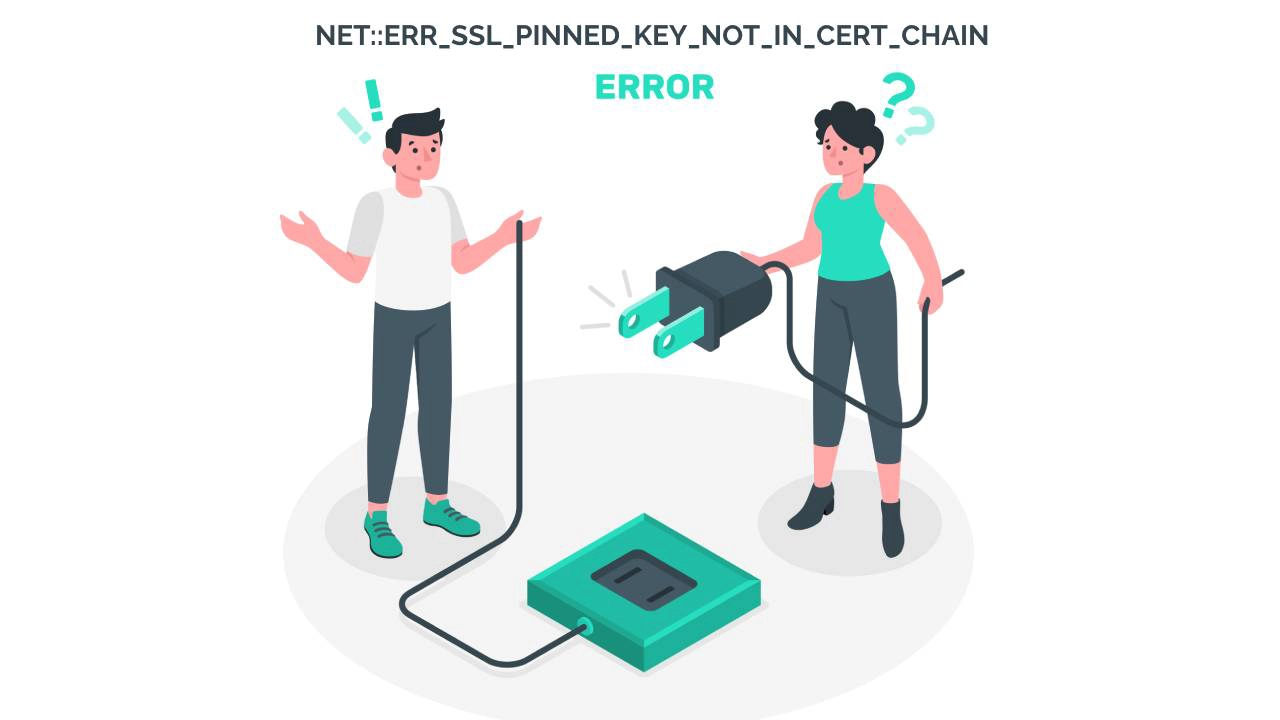
عندما يزور المستخدمون موقعك، تستخدم المستعرضات الخاصة بهم المفاتيح العامة للتحقق من توقيع الشهادة الأساسية وتتبعها إلى الشهادة الوسيطة ثم الشهادة الجذرية لإكمال مصافحة SSL. في حالة عدم تثبيت مفتاح واحد فقط، ستعرض المتصفحات خطأ NET::ERR_SSL_PINNED_KEY_NOT_IN_INCERT_CHAIN لمتصفح Chrome، ومتغيراته في المتصفحات الأخرى.
ما لم تكن تعمل في مؤسسة متقدمة تقنيًا تقوم بتثبيت المفاتيح لبروتوكولات الأمان الداخلية، فإن أفضل نصيحة يمكن أن نقدمها لك هي عدم تثبيت المفاتيح. ينصح الخبراء الأمنيون بعدم تثبيت المفتاح، ولكن حتى لو حاولت تثبيت مفتاح وانتهى بك الأمر بخطأ على موقعك الإلكتروني، فإن الإصلاح بسيط. أعد تثبيت شهادة SSL الخاصة بك بالطريقة الصحيحة واستمتع بتشفير محمي من الرصاص. ومع تحديد صلاحية SSL الحالية بسنة واحدة فقط، فلا داعي لتثبيت المفاتيح.
كيفية إصلاح خطأ NET::ERR_SSL_PINNED_KEY_NOT_IN_INCERT_CHAIN كزائر لموقع الويب
لسوء الحظ، إذا واجهت خطأ NET::ERR_SSL_PINNED_KEY_NOT_IN_INCERT_CHAIN كمستخدم، فلا يمكنك فعل الكثير حيال ذلك. الخيار الأفضل هو الاتصال بمالك الموقع وإعلامه بالمشكلة. ولكن بما أننا لا نريد أن نتركك دون حل، سنقدم لك حلاً يتطلب منك إرسال اسم النطاق الذي يسبب الخطأ إلى حذف سياسات أمان النطاق في Chrome.
- افتح متصفح كروم واكتب chrome://net-internals/#hsts في مربع عنوان URL.
- بعد ذلك، قم بالتمرير لأسفل حتى ترى حذف نُهج أمان المجال.
- في مربع المجال، أرسل المجال الذي لا يمكنك الوصول إليه وانقر فوق حذف.
- أعد تشغيل الموقع الإلكتروني وانظر ما إذا كان يعمل

الأفكار النهائية
يعد خطأ NET::ERR_SSL_SSL_PINNED_KEY_NOT_IN_IN_CERT_CHAIN مثالاً مثاليًا على سوء إدارة شهادة SSL. ستعمل جميع شهادات SSL الصادرة عن المراجع المصدقة الجديرة بالثقة بشكل لا تشوبه شائبة إذا اتبعت أفضل ممارسات التثبيت. ومع ذلك، إذا بدأت في تعديل العناصر الحرجة في شهادتك، فأنت تلعب بالنار وتبحث عن المتاعب. إن تثبيت المفاتيح عملية معقدة لا تستحق وقتك ومتاعبك. الحل الأفضل هو تجنب تثبيت المفاتيح.
إذا وجدت أي معلومات غير دقيقة، أو إذا كانت لديك تفاصيل تود إضافتها إلى هذا البرنامج التعليمي الخاص بـ SSL، فلا تتردد في إرسال ملاحظاتك إلينا على [email protected]. ستكون مساهمتك محل تقدير كبير! شكراً لك.
متجه الموقع الإلكتروني الذي أنشأته القصص – www.freepik.com
وفِّر 10% على شهادات SSL عند الطلب اليوم!
إصدار سريع، وتشفير قوي، وثقة في المتصفح بنسبة 99.99%، ودعم مخصص، وضمان استرداد المال خلال 25 يومًا. رمز القسيمة: SAVE10


